મને મારી સીગેટ બાહ્ય હાર્ડ ડ્રાઇવ સાથે સમસ્યા આવી છે જે મારા MacBook પ્રો પર દેખાતી નથી. આ થોડા સમયથી એક સમસ્યા છે અને હું હવે નિરાશ થઈ રહ્યો છું. શું હું બાહ્ય હાર્ડ ડ્રાઇવને ઍક્સેસ કરવા માટે કંઈક કરી શકું? મારા બધા દસ્તાવેજો, વિડિયો અને હું ઉપયોગ કરું છું તે લીલી સ્ક્રીન તેમાં છે. મેહરબાની કરી ને મદદ કરો.
ઘણા વપરાશકર્તાઓએ સીગેટ અને ડબ્લ્યુડી બાહ્ય હાર્ડ ડ્રાઇવ્સ એપલ સપોર્ટ સમુદાયમાં દેખાતા નથી તે અંગેની સમસ્યાની જાણ કરી. જ્યારે તમે તમારા Mac માં બાહ્ય હાર્ડ ડ્રાઈવ પ્લગ કરો છો, ત્યારે તે ડેસ્કટોપ પર અથવા ફાઈન્ડરમાં દેખાતી નથી. સમસ્યાને કેવી રીતે ઠીક કરવી? તમારા નિકાલ પર Mac (વેન્ચુરા, મોન્ટેરી, બિગ સુર, કેટાલિના, વગેરે) પર દેખાતી બાહ્ય હાર્ડ ડ્રાઇવ્સને ઠીક કરવા માટે અહીં કેટલીક મુશ્કેલીનિવારણ ટિપ્સ બતાવવામાં આવશે. અમે તમારા ડેટાને અગાઉથી કેવી રીતે સુરક્ષિત રાખવો તે પણ શોધીશું.
સામગ્રી
મેક પર બાહ્ય હાર્ડ ડ્રાઇવ દેખાતી નથી તે ફિક્સ કરતા પહેલા ડેટા નુકશાનને કેવી રીતે ટાળવું?
તે નોંધવું જરૂરી છે કે અજાણી બાહ્ય હાર્ડ ડ્રાઇવમાં સંગ્રહિત તમારો ડેટા તેની સમારકામ પ્રક્રિયા દરમિયાન તમામ પ્રકારની અનિશ્ચિતતાઓને કારણે આકસ્મિક રીતે ભૂંસી અથવા ખોવાઈ શકે છે. આથી, ડેટાના નુકશાનને ટાળવા માટે, તમે ડ્રાઇવ પરની ફાઇલોને પહેલા એક્સટ્રેક્ટ અને બેકઅપ કરો તે વધુ સારું રહેશે. હાર્ડ ડ્રાઈવ માહિતી પુનઃપ્રાપ્તિ સોફ્ટવેર એક ભાગ જેમ MacDeed ડેટા પુનઃપ્રાપ્તિ મેક પર દેખાતી ન હોય તેવી બાહ્ય હાર્ડ ડ્રાઈવોમાંથી ડેટા પુનઃપ્રાપ્ત કરવાનો પ્રયાસ કરવા લાયક છે.
એકવાર MacDeed ડેટા પુનઃપ્રાપ્તિ દ્વારા શોધાયા પછી, તમારી બાહ્ય હાર્ડ ડ્રાઇવને સૌથી વધુ પુનઃપ્રાપ્ત કરી શકાય તેવી ફાઇલો શોધવા માટે સંપૂર્ણ સ્કેનિંગ મળશે. બાહ્ય હાર્ડ ડ્રાઈવો ઉપરાંત, આ બહુમુખી સાધન અન્ય સ્ટોરેજ ઉપકરણોને પણ સપોર્ટ કરે છે જેમ કે આંતરિક વોલ્યુમો, USB ડિસ્ક, SD કાર્ડ્સ, મેમરી કાર્ડ્સ, ડિજિટલ કેમેરા વગેરે. તે HFS+, FAT16, FAT32, exFAT, ext2, ext3, ext4 અને NTFS માંથી ડેટા પુનઃપ્રાપ્ત કરે છે. ફાઇલ સિસ્ટમો.
શા માટે MacDeed ડેટા પુનઃપ્રાપ્તિ પસંદ કરો?
- Mac પર દેખાતી ન હોય તેવી બાહ્ય હાર્ડ ડ્રાઇવમાંથી સીધી ફાઇલો પુનઃસ્થાપિત કરો
- ભૂલથી કાઢી નાખવું, અયોગ્ય કામગીરી, ફોર્મેટિંગ, હાર્ડ ડ્રાઈવ ક્રેશ વગેરે સહિત વિવિધ સંભવિત ડેટા નુકશાન પરિસ્થિતિઓ હેઠળ બાહ્ય હાર્ડ ડ્રાઈવોમાંથી ડેટા પુનઃપ્રાપ્ત કરો.
- Mac પર 200+ પ્રકારની ફાઇલ પુનઃપ્રાપ્તિને સપોર્ટ કરો જેમ કે ફોટા, દસ્તાવેજો, વીડિયો, ઑડિયો, ઇમેઇલ્સ અને આર્કાઇવ્સ
- સીધી કામગીરી અને ઉચ્ચ પુનઃપ્રાપ્તિ દર
- બેચ એક જ ક્લિકથી પુનઃપ્રાપ્ત કરવા માટેનો ડેટા પસંદ કરે છે
- પુનઃપ્રાપ્તિ કાર્યક્ષમતા સુધારવા માટે ફાઇલોનું પૂર્વાવલોકન કરો
- વારંવાર સ્કેનીંગ ટાળવા માટે શોધી શકાય તેવા ઐતિહાસિક સ્કેન રેકોર્ડ્સ
- પુનઃપ્રાપ્ત ડેટા સ્થાનિક ડ્રાઇવ અથવા ક્લાઉડ સેવાઓમાં સાચવવામાં આવે છે
તમારી બાહ્ય હાર્ડ ડ્રાઇવમાંથી ડેટા કાઢવા માટે નીચેની માર્ગદર્શિકાને અનુસરો જે Mac પર દેખાતી નથી.
પગલું 1. MacDeed ડેટા પુનઃપ્રાપ્તિ ડાઉનલોડ કરો. પછી તેને ઇન્સ્ટોલ કરો અને ખોલો.
તેને મફત અજમાવી જુઓ તેને મફત અજમાવી જુઓ
પગલું 2. ડેટા પુનઃપ્રાપ્તિ મોડ પર જાઓ.

પગલું 3. આ ડેટા પુનઃપ્રાપ્તિ સોફ્ટવેર ડિસ્ક યુટિલિટીમાં દેખાતા તમામ સ્ટોરેજ ઉપકરણોને સૂચિબદ્ધ કરશે. તેથી જો તમે ડિસ્ક યુટિલિટીમાં તમારી બાહ્ય હાર્ડ ડ્રાઈવ શોધી શકો છો, તો તમે તેને અહીં પસંદ કરી શકો છો. પછી ચાલુ રાખવા માટે "સ્કેન" પર ક્લિક કરો.

પગલું 4. સ્કેન કર્યા પછી, તમે દરેક મળેલી ફાઇલનું પૂર્વાવલોકન કરી શકો છો. તમને જોઈતી ફાઇલો પસંદ કરો અને તેને બીજી હાર્ડ ડિસ્ક પર સાચવવા માટે "પુનઃપ્રાપ્ત કરો" પર ક્લિક કરો. પછી તમે સામાન્ય રીતે ફાઇલોને ઍક્સેસ કરી શકો છો.

તેને મફત અજમાવી જુઓ તેને મફત અજમાવી જુઓ
બાહ્ય હાર્ડ ડ્રાઇવને Mac પર દેખાતી નથી તે કેવી રીતે ઠીક કરે છે?
અજાણી બાહ્ય હાર્ડ ડ્રાઇવમાંથી તમારા ડેટાનો સુરક્ષિત સ્થાન પર બેકઅપ લીધા પછી, હવે તેને ફરીથી ઉપયોગ માટે ઠીક કરવાનો સમય આવી ગયો છે. વિવિધ ફિક્સિંગ પદ્ધતિઓ વિગતવાર જાણવા માટે આગળ વાંચો.
ઉકેલ 1: Mac અને બાહ્ય હાર્ડ ડ્રાઇવ વચ્ચેના જોડાણો તપાસો
જો તમારી બાહ્ય હાર્ડ ડ્રાઇવ તમારા Mac પર દેખાતી નથી, તો તમારે પ્રથમ સ્થાને તપાસ કરવી જોઈએ કે કનેક્ટિવિટી નબળી છે કે કેમ. અયોગ્ય જોડાણ તરફ દોરી જવાની ઘણી સામાન્ય શક્યતાઓ છે. તેમને નીચે તપાસો અને Mac પર હાર્ડ ડ્રાઈવ પ્રદર્શિત કરવા માટે ઉકેલો મેળવો.
- કનેક્ટિંગ કેબલ બંને છેડે ઢીલી રીતે જોડાયેલ છે. - કેબલને યોગ્ય રીતે પ્લગ કરો.
- USB કેબલ ખામીયુક્ત છે. - એક અલગ કેબલ અજમાવો.
- યુએસબી/ફ્લેશ ડ્રાઇવ પોર્ટને નુકસાન થયું છે. - બીજા પોર્ટનો ઉપયોગ કરો.
- હાર્ડ ડ્રાઇવને તમારા પોર્ટ કરતાં વધુ પાવરની જરૂર છે - ડ્રાઇવ માટે બાહ્ય રીતે સંચાલિત USB હબ અથવા પાવર સપ્લાય લાગુ કરવાનો પ્રયાસ કરો.
- તમારા Mac ના હાર્ડવેરમાં ભૂલો છે. - બાહ્ય હાર્ડ ડ્રાઈવને બીજા Mac સાથે કનેક્ટ કરો.
- બાહ્ય હાર્ડ ડ્રાઈવનું ફોર્મેટ macOS સાથે સુસંગત નથી. - તેને Windows ઉપકરણ સાથે કનેક્ટ કરો.

ઉકેલ 2: ફાઇન્ડર મેકમાં બતાવવા માટે બાહ્ય હાર્ડ ડ્રાઇવ મેળવો
જો તમે પુષ્ટિ કરી હોય કે તમારી બાહ્ય હાર્ડ ડ્રાઈવ મેક સાથે યોગ્ય રીતે જોડાયેલ છે અને તે હજુ પણ બતાવવામાં નિષ્ફળ જાય છે. તમારી ડ્રાઇવ Mac પર બતાવવા માટે પસંદ કરવામાં આવી નથી કે કેમ તે જોવા માટે macOS ડ્રાઇવ ડિસ્પ્લે સેટિંગ્સ તપાસો. મેક ફાઇન્ડર પર બાહ્ય હાર્ડ ડ્રાઇવ બતાવવા માટેની સૂચના માટે નીચે જુઓ.
- ડોકમાંથી ફાઇન્ડર ખોલો.
- Apple મેનુ બાર પર ફાઇન્ડર પર ક્લિક કરો > ડ્રોપ-ડાઉન મેનૂમાંથી પસંદગીઓ પસંદ કરો.

- “સાઇડબાર” ટૅબ પસંદ કરો > “ઉપકરણો” હેઠળ “બાહ્ય ડિસ્ક” શોધો > તેની બાજુના નાના બૉક્સ પર ટિક કરો. પછી તમારી કનેક્ટેડ એક્સટર્નલ હાર્ડ ડ્રાઈવ ફાઈન્ડરમાં દેખાશે.

ઉકેલ 3: મેક ડેસ્કટોપ પર બાહ્ય હાર્ડ ડ્રાઈવ બતાવો
તમે ડેસ્કટોપ પર તમારા Mac શો માઉન્ટેડ ડ્રાઇવ્સ બનાવીને બાહ્ય હાર્ડ ડ્રાઇવને પણ ઠીક કરી શકો છો જે દેખાતી નથી. સેટિંગ્સ -> ફાઇન્ડર પસંદગીઓ પર જાઓ. સામાન્ય ટૅબ હેઠળ, ખાતરી કરો કે તમે "ડેસ્કટોપ પર આ આઇટમ્સ બતાવો" હેઠળ બાહ્ય ડિસ્ક પર ટિક કર્યું છે. જો બૉક્સ ખરેખર ચેક કરવામાં આવ્યું હોય, તો અન્ય ઉકેલો પર આગળ વધો.

ઉકેલ 4: ડિસ્ક યુટિલિટી દ્વારા બાહ્ય હાર્ડ ડ્રાઈવને દૃશ્યમાન બનાવો
Mac પર એક્સટર્નલ હાર્ડ ડ્રાઈવ બતાવવા માટે, બીજી પદ્ધતિ એ છે કે ડિસ્ક યુટિલિટીનો ઉપયોગ એકવાર તેમાં દેખાય. ત્યાં 2 પ્રકારના દૃશ્યો છે.
દૃશ્ય 1: બાહ્ય હાર્ડ ડ્રાઇવને માઉન્ટ કરો
જો બાહ્ય હાર્ડ ડ્રાઇવ આવશ્યકપણે માઉન્ટ થયેલ નથી, તો તમારું Mac તેને ખાતરી માટે ઓળખી શકતું નથી. જ્યારે તમે વોલ્યુમ માઉન્ટ કરો છો, ત્યારે તે તમને કમ્પ્યુટરની ફાઇલ સિસ્ટમ દ્વારા તેની ફાઇલો અને ડિરેક્ટરીઓને ઍક્સેસ કરવામાં સક્ષમ કરશે. બાહ્ય હાર્ડ ડ્રાઇવને મેન્યુઅલી કેવી રીતે માઉન્ટ કરવી તે અહીં છે.
- ફાઈન્ડર > એપ્લિકેશન ફોલ્ડર > ઉપયોગિતાઓ > ડિસ્ક યુટિલિટી ખોલો.
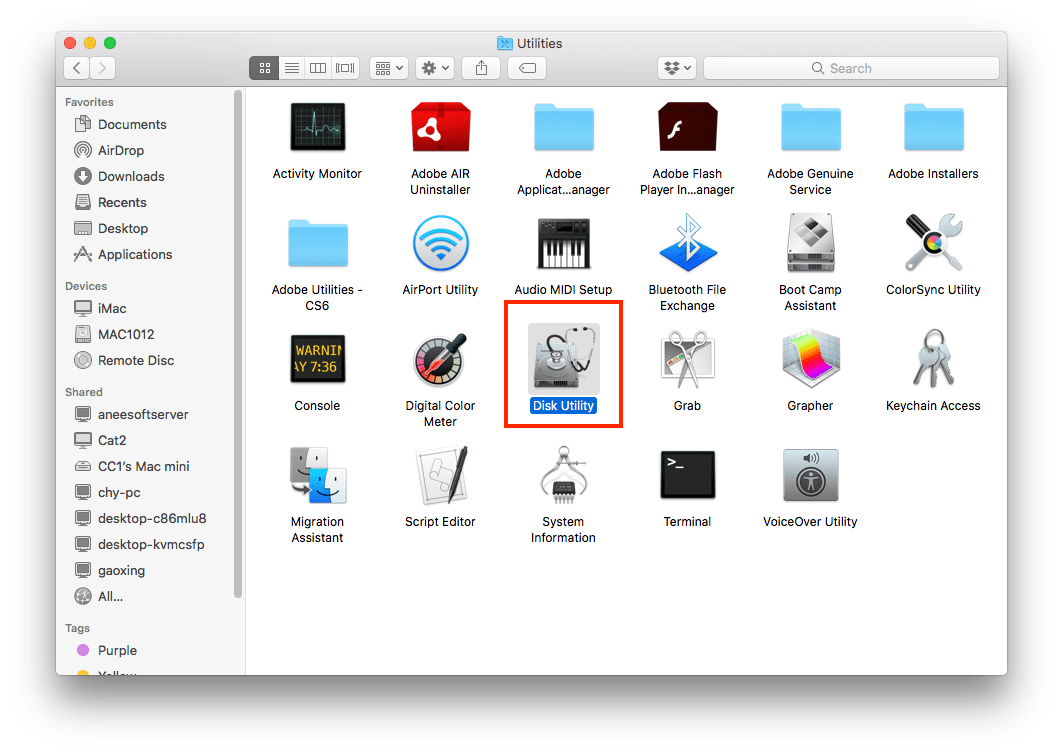
- ડાબી સાઇડબારમાંથી બાહ્ય હાર્ડ ડ્રાઇવને હાઇલાઇટ કરો.
- જો ડ્રાઇવ માઉન્ટ થયેલ ન હોય તો તમે ટોચની મધ્યમાં "માઉન્ટ" બટન જોશો. પછી માઉન્ટિંગ પ્રક્રિયા શરૂ કરવા માટે "માઉન્ટ" બટનને ક્લિક કરો.

દૃશ્ય 2: બાહ્ય હાર્ડ ડ્રાઈવ માટે પ્રથમ સહાય ચલાવો
આંતરિક ભૂલો સાથેની બાહ્ય હાર્ડ ડ્રાઈવ પણ તેને તમારા Mac માટે અગમ્ય બનાવશે. ફર્સ્ટ એઇડ ભૂલો માટે હાર્ડ ડિસ્કની તપાસ કરશે અને જો જરૂરી હોય તો તેને રિપેર કરશે. ડિસ્ક યુટિલિટીમાં ફર્સ્ટ એઇડનો ઉપયોગ કરવા માટે નીચેના પગલાં અનુસરો.
- દૃશ્ય 1 ની જેમ ડિસ્ક યુટિલિટી પર જાઓ. તમે સ્પોટલાઇટ દ્વારા ડિસ્ક યુટિલિટી પણ શોધી શકો છો.

- ગ્રે-આઉટ બાહ્ય હાર્ડ ડ્રાઇવને હાઇલાઇટ કરો > ટોચની મધ્યમાં ફર્સ્ટ એઇડ પસંદ કરો.
- હાર્ડ ડિસ્ક ડાયગ્નોસ્ટિક્સ કરવા અને કોઈપણ સમસ્યાને ઠીક કરવા માટે રન પસંદ કરો.

ઉકેલ 5: ટર્મિનલનો ઉપયોગ કરીને મેક પર દેખાતી ન હોય તેવી બાહ્ય હાર્ડ ડ્રાઈવનું સમારકામ કરો
અમુક ટર્મિનલ કમાન્ડ લાઇન્સમાં એવી ફાઇલોને દૂર કરવાની ક્ષમતા હોય છે જે તમારી બાહ્ય હાર્ડ ડ્રાઇવને હંમેશની જેમ દેખાતા અટકાવે છે. પ્રક્રિયા થોડી મુશ્કેલ હોવા છતાં, તે હજુ પણ છેલ્લા ઉપાય તરીકે પ્રયાસ કરવા યોગ્ય છે. ટર્મિનલમાં Mac પર વણતપાસેલી બાહ્ય હાર્ડ ડ્રાઈવોને કેવી રીતે ઠીક કરવી તે અંગેનું ટ્યુટોરીયલ નીચે મુજબ છે.
- ટર્મિનલને સ્પોટલાઇટ વડે શોધીને લોંચ કરો.

- આદેશ વાક્ય લખો: "ડિસ્કુટિલ સૂચિ", અને પછી એક્ઝેક્યુટ કરવા માટે એન્ટર દબાવો.

- તમે પરિણામી સૂચિમાંથી તમારા Mac સાથે જોડાયેલ બધી સ્ટોરેજ ડિસ્ક જોશો. દેખાતી નથી બાહ્ય હાર્ડ ડ્રાઈવ શોધો. આ ઉદાહરણમાં, macOS પર આ ડ્રાઇવનું આંતરિક ઓળખકર્તા "disk2" છે.

- બીજી કમાન્ડ લાઇન ટાઈપ કરો: “ડિસ્કુટીલ ઇજેક્ટ ડિસ્ક2” અને એન્ટર દબાવો. વાસ્તવિક કામગીરી દરમિયાન તમારા પોતાના ઓળખકર્તા સાથે ઉદાહરણ નંબર બદલવાનું ભૂલશો નહીં.
- હાર્ડ ડ્રાઈવ અને તમારા Mac ને ડિસ્કનેક્ટ કરો.
- પછી ડ્રાઇવને ફરીથી Mac માં પ્લગ કરો. છેલ્લે, તમારી બાહ્ય હાર્ડ ડ્રાઈવ તમારા Mac પર દેખાય છે કે કેમ તે તપાસવા જાઓ.
અન્ય સંભવિત ઉકેલો કે જે દેખાતી ન હોય તેવી બાહ્ય હાર્ડ ડ્રાઈવોને ઠીક કરી શકે છે
- બાહ્ય હાર્ડ ડ્રાઇવને વધુ ધીમી અને વધુ સાવચેતીપૂર્વક કનેક્ટ કરવાનો પ્રયાસ કરો.
- ફાઇન્ડર મેનૂમાંથી, "ફોલ્ડરમાં જાઓ..." પસંદ કરો અને ડિસ્ક યુટિલિટી હેઠળ દેખાતા બાહ્ય ડ્રાઇવ પાથને ટાઇપ કરો. ઉદા: /વોલ્યુમ્સ/માયડિસ્ક.
- તમારા Mac કમ્પ્યુટરને રીબૂટ કરો અને બાહ્ય ડ્રાઇવને ફરીથી કનેક્ટ કરવાનો પ્રયાસ કરો.
- તમારા Mac ને નવીનતમ macOS સિસ્ટમ પર અપડેટ કરો.
- ડ્રાઇવરો ઉમેરવા માટે Mac માટે Fuse અથવા NTFS-3G ઇન્સ્ટોલ કરો જે તમને NTFS- ફોર્મેટ કરેલ બાહ્ય હાર્ડ ડ્રાઇવ્સ વાંચવા અને લખવાની મંજૂરી આપે છે.
- તમારી બાહ્ય હાર્ડ ડ્રાઈવને macOS સિસ્ટમ સાથે સુસંગત બનાવવા માટે તેને ફરીથી ફોર્મેટ કરો.
- હાર્ડવેર સમસ્યાઓ સુધારવા માટે તમારા Mac ના NVRAM/PRAM અથવા SMC ને રીસેટ કરો.
જ્યારે પ્લગ ઇન હોય ત્યારે મારી બાહ્ય હાર્ડ ડ્રાઇવ મારા Mac પર શા માટે દેખાતી નથી?
બાહ્ય હાર્ડ ડ્રાઈવો Mac પર દેખાતી નથી તેની ઊંડી સમજણ માટે, ચાલો આ સમસ્યાને પરિણમતા કેટલાક સામાન્ય કારણોનું અન્વેષણ કરીએ.
- કનેક્શન સમસ્યાઓ (તડેલી કેબલ, મૃત યુએસબી કનેક્ટર્સ, વગેરે)
- બાહ્ય હાર્ડ ડ્રાઇવને Mac ડેસ્કટોપ/ફાઇન્ડરથી છુપાવવાનું પસંદ કર્યું
- બાહ્ય હાર્ડ ડ્રાઈવ માટે અપર્યાપ્ત વીજ પુરવઠો
- અસમર્થિત ડ્રાઇવ ફોર્મેટ
- ડ્રાઇવની અંદર ખરાબ સેગમેન્ટ્સ/પાર્ટીશનો અથવા દૂષિત ફાઇલો
- વાહન ચલાવવામાં શારીરિક નુકસાન
- ડ્રાઇવ macOS ઉપકરણ પર વાંચી શકાતી નથી
- Mac પર ખૂબ જૂના સંસ્કરણો સાથે હાર્ડવેર અથવા સૉફ્ટવેર

